सामग्री सारणी
Microsoft Excel मध्ये कीबोर्ड की वापरून बरीच वैशिष्ट्ये आहेत. यात काही विशिष्ट ऑपरेशन्ससाठी समर्पित बटणे आहेत. बाण की सह स्क्रोल करणे त्यापैकी एक आहे. परंतु काहीवेळा आपण एक्सेल मधील कीबोर्ड बाण की सह स्क्रोल करत नाही. म्हणून, या लेखात, आम्ही या समस्येवर 4 संभाव्य उपायांवर चर्चा करू. आमच्यासोबत रहा!
4 ‘एक्सेल नॉट स्क्रोलिंग विथ अॅरो की’ समस्येचे निराकरण
1. स्क्रोल लॉक वैशिष्ट्य बंद करा
जर स्क्रोल लॉक वैशिष्ट्य चालू असेल तर, आम्ही एक्सेलमध्ये स्क्रोल करू शकत नाही बाण की वापरून कार्यपत्रके. ते करण्यास सक्षम होण्यासाठी, आम्हाला प्रथम स्क्रोल लॉक वैशिष्ट्य अक्षम करणे आवश्यक आहे. आम्ही हे स्क्रोल लॉक वैशिष्ट्य दोन प्रकारे अक्षम करू शकतो. आम्ही खाली त्यांची तपशीलवार चर्चा केली आहे.
1.1 बाह्य कीबोर्डवरून बंद करा
आम्ही कीबोर्डवरून स्क्रोल लॉक बंद करू शकतो. कीबोर्डच्या वरच्या बाजूला फंक्शन कीच्या बाजूला तुम्हाला स्क्रोल लॉक नावाचे बटण दिसेल.
आता स्क्रोल लॉक सक्षम केले असल्याने, सूचना प्रकाश आहे. आता चालू आहे. आता, स्क्रोल लॉक बटण दाबा आणि लक्षात घ्या की प्रकाश आता बंद झाला आहे. याचा अर्थ बाण की सह स्क्रोल करणे आता पुन्हा सक्षम केले आहे, आणि तुम्ही त्याद्वारे स्क्रोल करू शकता.

अधिक वाचा: सेल्स कसे लॉक करावे स्क्रोल करताना एक्सेल (2 सोपे मार्ग)
1.2 ऑन-स्क्रीन कीबोर्ड वापरणे
जर तुमचेलॅपटॉप कीबोर्डमध्ये दोषपूर्ण स्क्रोल लॉक की आहे, आणि तुमच्याकडे बाह्य कीबोर्ड देखील नाही, आमच्याकडे तुमच्यासाठी पर्याय आहे.
तुम्ही अंगभूत ऑन-स्क्रीन कीबोर्ड वापरू शकता तुमच्या खिडक्या. फक्त पुढील गोष्टी करा.
📌 पायऱ्या:
- प्रथम, येथे विंडोज सर्च बार वर जा स्क्रीनच्या डाव्या तळाशी. तुम्हाला ते सापडत नसेल तर Win+S दाबा.
- शोध बॉक्स विंडो दिसेल. शोधामध्ये स्क्रीनवर लिहा. बार.
- ऑन-स्क्रीन कीबोर्ड अॅप दिसेल. त्या अॅप आयकॉनवर क्लिक करा.

- आता, ऑन-स्क्रीन कीबोर्ड दिसतो.
- पहा, ScrLk चिन्हांकित/हायलाइट केले आहे. म्हणजे स्क्रोल लॉक आता चालू आहे.
- स्क्रोल लॉक वैशिष्ट्य अक्षम करण्यासाठी त्या बटणावर क्लिक करा.

आता, आम्ही बाण की सह स्क्रोल करू शकू.
अधिक वाचा: स्क्रोल करताना एक्सेलमध्ये पंक्ती कशा लॉक करायच्या (4 सोप्या पद्धती)
2. स्टिकी की चालू करा
स्टिकी की हे Microsoft Excel चे उपयुक्त वैशिष्ट्य आहे. जेव्हा आम्ही स्टिकी की चालू करतो तेव्हा एक्सेल च्या मॉडिफायर की त्या रिलीझ केल्यानंतरही सक्रिय राहतील. या विभागात, आम्ही दाखवू की या स्टिकी की आम्हाला अॅरो कीसह स्क्रोलिंग सक्रिय करण्यासाठी कशी मदत करतात.
📌 पायऱ्या:
- प्रथम, आम्हाला प्रविष्ट करणे आवश्यक आहे. नियंत्रण पॅनेल . येथे शोधा बॉक्सवर नियंत्रण पॅनेल लिहास्क्रीनच्या तळाशी डाव्या कोपऱ्यात.
- नियंत्रण पॅनेल चिन्हावर क्लिक करा.

- प्रवेश सुलभता निवडा. कंट्रोल पॅनेल विंडो मधील पर्याय.

- यामधून तुमचा कीबोर्ड कसा काम करतो ते बदला निवडा Ease of Access modifier विंडो.
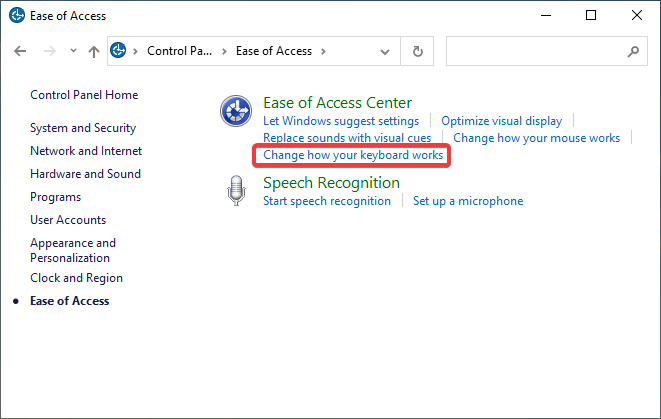
- आम्हाला एक नवीन विंडो मिळेल. त्या विंडोमधून टाइप करणे सोपे करा पर्याय शोधा.
- स्टिकी की चालू करा पर्याय तपासा.

आशा आहे की या पद्धतीचा अवलंब करून स्क्रोलिंग समस्या सोडवली जाईल.
स्टिकी की सक्षम करण्याचा दुसरा पर्यायी मार्ग आहे. Shift की 5 दाबा त्यानंतर, पॉप-अप बॉक्सवर होय क्लिक करा.

अधिक वाचा: एक्सेलमध्ये स्क्रोल करण्यापासून अॅरो की कसे थांबवायचे (3 सोप्या पद्धती)
समान वाचन
- एक्सेलला स्क्रोलिंगपासून अनंतापर्यंत कसे थांबवायचे (7 प्रभावी पद्धती)
- [निराकरण!] व्हर्टिकल स्क्रोल एक्सेलमध्ये कार्य करत नाही (9 द्रुत उपाय )
- एक्सेलमध्ये क्षैतिज स्क्रोल काम करत नाही (6 संभाव्य उपाय)
- एक्सेलमध्ये अनुलंब सिंक्रोनस स्क्रोलिंगसह बाजूला पहा
- स्क्रोल करताना जंपिंग सेलमधून एक्सेल कसे थांबवायचे (8 सोप्या पद्धती)
3. अॅड-इन्स अक्षम करा
कधीकधी आपल्याला एक्सेल स्क्रोलिंगच्या अॅड-इन्स मुळे बाण की सह कार्य करत नाही. काही अॅड-इन्स, नैसर्गिक किंवा देय अॅड-इन्स मधील बगसाठी, स्क्रोलिंग ब्लॉक करा. आम्ही समस्याग्रस्त अॅड-इन्स ओळखून आणि नंतर त्यांना अक्षम करून ही समस्या सोडवू शकतो.
📌 पायऱ्या:
- वर जा फाईल >> पर्याय वर्कशीट फाइलमधून.
- एक्सेल पर्याय विंडोच्या उजवीकडील अॅड-इन्स क्लिक करा.
- आम्हाला मिळेल डाव्या बाजूला नेव्हिगेशन पॅनेल.
- चेक मॅनेजने एक्सेल अॅड-इन्स पर्याय निवडला आहे, त्यानंतर जा वर क्लिक करा.

- सर्व अॅड-इन्स अनमार्क करा आणि नंतर ठीक आहे दाबा.
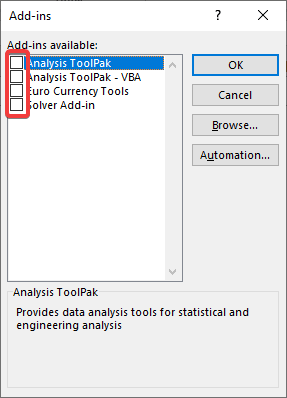
- जर स्क्रोलिंगने बाण की सह कार्य करणे सुरू केले. नंतर प्रत्येक अॅड-इन एक एक करून तपासा आणि समस्याप्रधान अॅड-इन ओळखा.
24>
शेवटी, अक्षम करा ते अॅड-इन .
अधिक वाचा: [निश्चित!] एक्सेल अॅरो स्क्रोलिंग नॉट मूव्हिंग सेल (6 संभाव्य उपाय)
4. वर्कशीटमधील स्तंभ किंवा पंक्ती अनफ्रीझ करा
आम्ही स्तंभ किंवा पंक्तींचा समूह गोठवला तर असे दिसते की स्क्रोल करणे कार्य करत नाही. कारण जसे आपण त्या पेशी गोठवतो, आपला कर्सर त्या गोठलेल्या पंक्ती किंवा स्तंभांमधून फिरतो. असे दिसते की ती बाण की स्क्रोल करण्यास अक्षम आहे. म्हणून प्रथम, आम्हाला ते स्तंभ किंवा पंक्ती अनफ्रीझ करणे आवश्यक आहे, आणि नंतर आम्ही संपूर्ण वर्कशीटमध्ये स्क्रोल करू शकू.
अधिक वाचा: एक्सेलमध्ये सेल कसे अनलॉक करावे स्क्रोलिंग (4 सोपे मार्ग)
निष्कर्ष
या लेखात, आम्ही प्रयत्न केला आहेएक्सेलमधील बाण की समस्यांसह स्क्रोलिंग कार्य करत नाही हे सोडवण्यासाठी तुम्हाला सर्व 4 संभाव्य उपाय देतो. मला आशा आहे की हे तुमच्या गरजा पूर्ण करेल. कृपया आमची वेबसाइट ExcelWIKI.com पहा आणि टिप्पणी बॉक्समध्ये आपल्या सूचना द्या.

